Kopiering av bokningar
Du kan kopiera befintliga bokningar antingen enskilt direkt ur bokningsfönstret eller flera samtidigt med hjälp av kopieringsverktyget. Om du vill kopiera bokningar för flera veckor eller månader framåt så fungerar även detta med kopieringsverktyget.
Enskilda kopior
Du kan kopiera enskilda bokningar direkt ur bokningsfönstret genom att klicka på Skapa kopia (gröna boll-ikonen i övre högra hörnet).
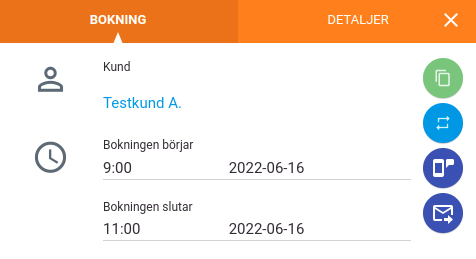
Då du klickar på Skapa kopia -knappen, förflyttas kalendern till en "val vy". Därefter kan du genom att klicka på en tidpunkt välja vart bokningen eller frånvaron ska kopieras. OBS! Du kan även kopiera bokningen till en kommande vecka genom att förflytta dig i kalendern via pil-knapparna.
Då du har valt en tidpunkt, kan du slutföra kopieringen genom att klicka på Spara i bokningsfönstret.
Kopieringen lyckades!
Användning av kopieringsverktyget
Du hittar kopieringsverktyget via punktmenyn i bokningskalenderns övre högra hörn. Kopieringsverktyget är endast tillgängligt i kalenderns veckovy.
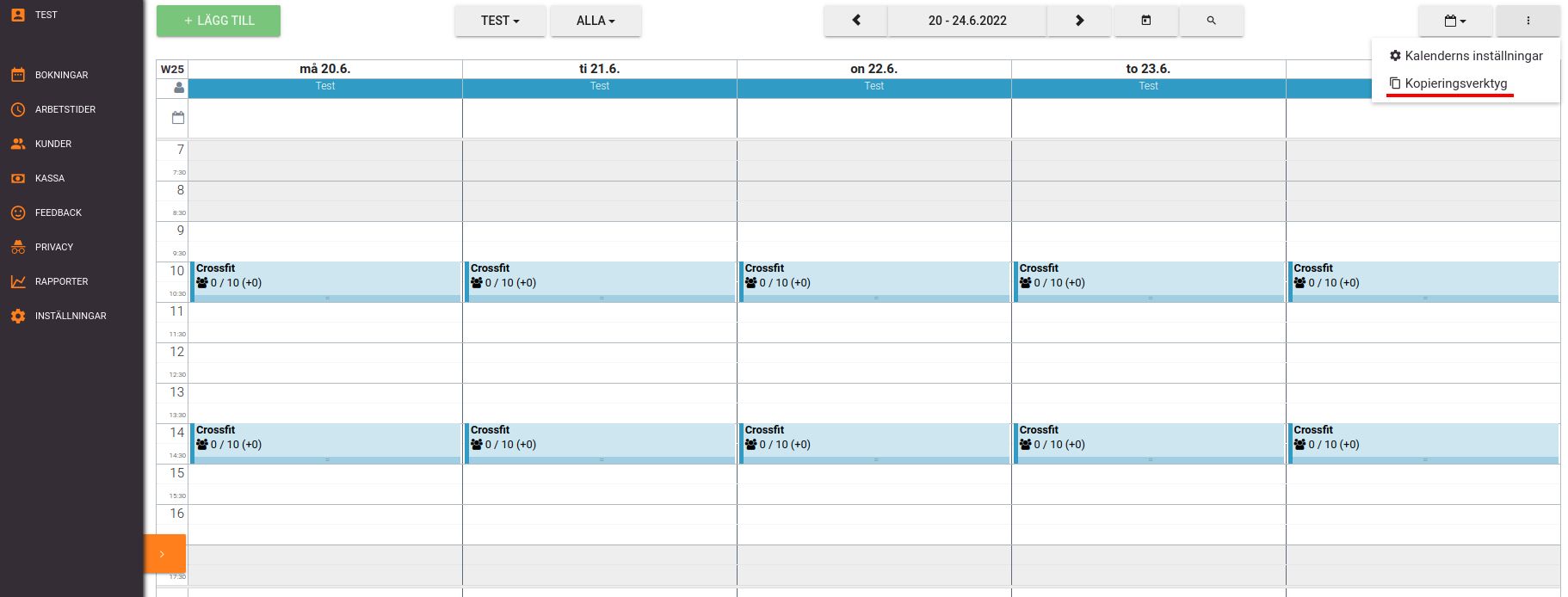
Då du väljer kopieringsverktyget ur menyn, förflyttas kalendern till en "val vy". Därefter kan du från den nuvarande veckan välja vilka bokningar du vill kopiera genom att klicka på dem. OBS! Du kan endast välja bokningar från en vecka i taget.
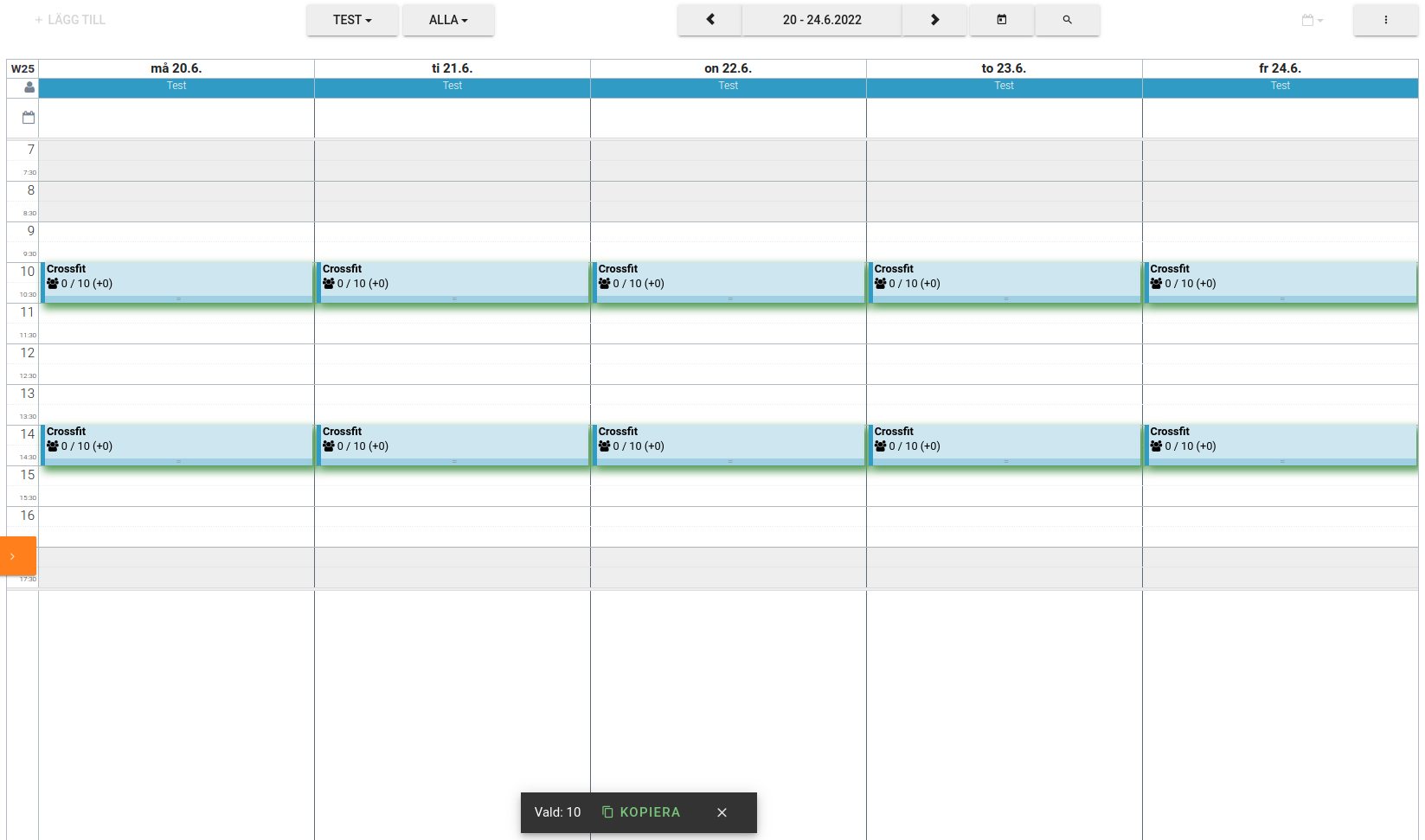
Då du har valt de bokningar du vill kopiera så kan du fortsätta till själva kopieringen genom att klicka på KOPIERA-knappen (nere på sidan).
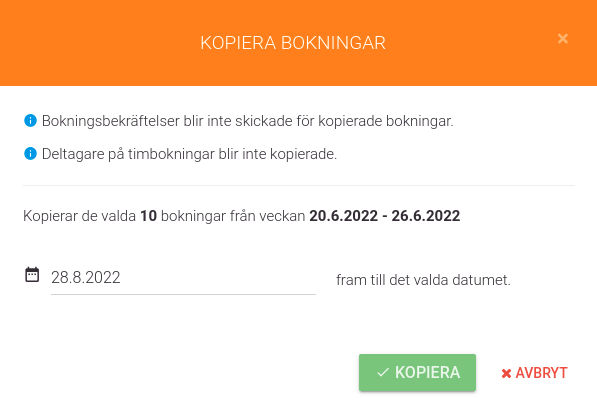
Du kan välja ett datum för hur långt framåt bokningarna ska kopieras. Du observerar väl att bokningsbekräftelser inte skickas från kopierade bokningar. Anmälda deltagare kopieras inte heller för timbokningar.
Då du har valt ett datum, kan du klicka på KOPIERA. Då förflyttas du till kopieringens förhandsvisning.
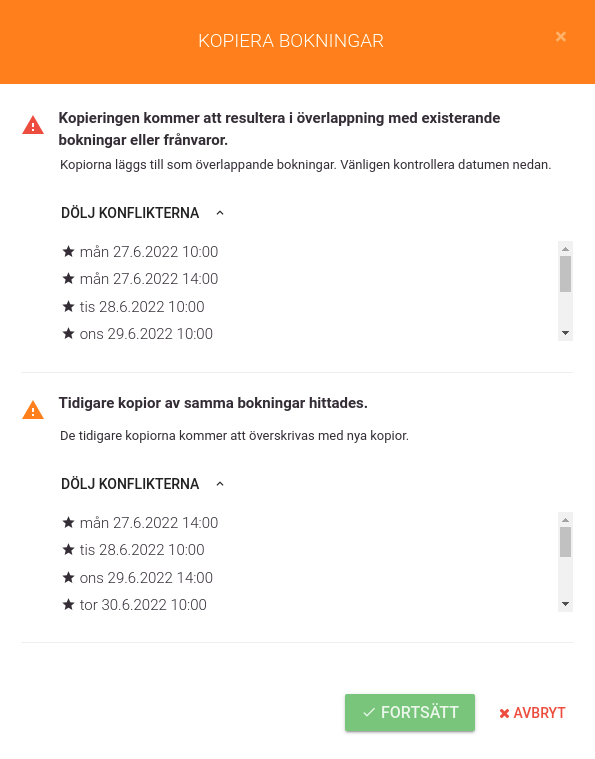
I kopieringens förhandsvisning kan du se om kopieringen ledde till överlappningar med andra bokningar samt tidigare kopior av samma bokningar. Du kan alltså ännu i detta skede avbryta kopieringen om den resulterade i oönskade överlappningar.
Om överlappningar hittas med andra bokningar eller frånvaron, läggs kopian till som överlappande bokning.
Om tidigare kopior hittas av samma bokningar, ersätts dessa med de nya kopiorna.
Då du har granskat att allting är i skick och vill fortsätta med kopieringen, tryck på FORTSÄTT.
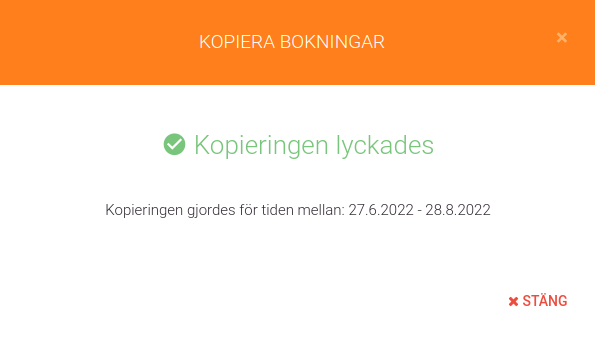
Kopieringen lyckades!
Förhoppningsvis var dessa instruktioner hjälpsamma! Om du behöver tilläggsinformation, kontakta oss via info@slotti.fi, vi hjälper gärna till.